このファイルは、Maya プロジェクトとして設定したディレクトリにあります。
GettingStarted2014LessonData¥Paint¥3DPaint.mb
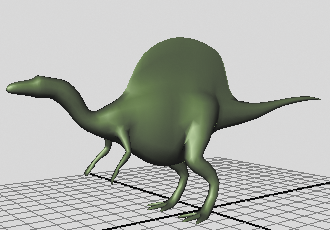
このシーンには、Dino という名前のモデルが含まれています。Dino はポリゴン モデルですが、3D ペイント ツール(3D Paint Tool)はポリゴン、NURBS、サブディビィジョン サーフェスといったあらゆるサーフェス タイプに有効です。
このレッスンの準備として、モデルには DinoSkin という名前の Blinn マテリアルが割り当てられています。モデルにマテリアルが割り当てられていなければ、Maya でサーフェスにペイントすることはできません。また、Blinn マテリアルは緑色になっています。カラーはオプションですが、ペイントするテクスチャのベース カラーになります。
最後に、Dino にその他の準備を施し、3D ペイント ツール(3D Paint Tool)が問題なく使用できるようにします。この準備については、ペイントのための UV 座標を準備する で学習します。
保存されたシーンを使って、このレッスンを始めるとスムースに学習を進めることができます。3D ペイント ツール(3D Paint Tool)を使う場合、Maya は自動的にディレクトリを作成し、ペイントして作成したファイル テクスチャをそのディレクトリに格納します。シーンを保存して、自動的に作成されたディレクトリとファイル テクスチャを Maya が検索できることを確認します。